6 bedste rettelser til NameDrop, der ikke virker på iPhone
Miscellanea / / September 30, 2023
Du kan dele dine kontaktoplysninger ved hjælp af AirDrop eller beskedapps som WhatsApp og Telegram på din iPhone. Men med udgivelsen af iOS 17 introducerede Apple NameDrop-funktionen, der tilbyder en bedre og hurtigere måde at dele dine kontaktoplysninger med en nærliggende iPhone. Vi bruger en iPhone med Offentlig beta af iOS 17.

For at bruge denne funktion skal du bringe din iPhone tættere på din vens iPhone og se magien ske. Men hvis du står over for problemer med at bruge NameDrop, vil dette indlæg dele nogle fungerende løsninger til at rette op på, at NameDrop ikke fungerer på iPhone.
1. Aktiver Wi-Fi, Bluetooth og AirDrop på iPhone
Den første grundlæggende løsning, hvis du ikke kan dele dine kontaktoplysninger via NameDrop, er at sikre, at Wi-Fi, Bluetooth og AirDrop er blevet aktiveret på begge iPhones. NameDrop-funktionaliteten udvider AirDrop og er afhængig af disse specifikke trådløse tilslutningsmuligheder. Du kan tjekke det samme i appen Indstillinger eller kontrolcenteret på din iPhone.


Se vores indlæg hvis AirDrop sidder fast og venter på din Apple-enhed.
2. Tjek iPhone-modelkompatibilitet
NameDrop-funktionen kommer med iOS 17. Så du skal tjekke, om din iPhone-model understøtter denne softwareversion. Det samme gælder for din vens iPhone-model:
- iPhone Xs, iPhone Xs Max, iPhone XR
- iPhone SE (2. generation eller nyere)
- iPhone 11-serien
- iPhone 12-serien
- iPhone 13-serien
- iPhone 14-serien
Hvis NameDrop stadig ikke virker på din iPhone, skal du kontrollere, om du har blokeret din kontakt. Hvis det er tilfældet, kan du ikke dele dine kontaktoplysninger ved hjælp af NameDrop-funktionen.
Trin 1: Åbn appen Indstillinger på din iPhone.

Trin2: Rul ned og tryk på Telefon.

Trin 3: Rul ned og vælg Blokerede kontakter.
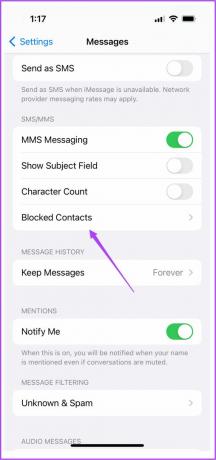
Trin 4: Tjek, om din kontakt er på listen over blokerede.
Trin 5: For at fjerne blokeringen af din kontakt, tryk på Rediger i øverste højre hjørne.

Trin 6: Tryk på minusikonet ud for kontaktnummeret.

Trin 7: Tryk på Fjern blokering i højre side.
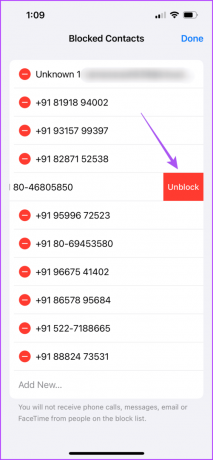
Trin 8: Luk Indstillinger og kontroller, om problemet er løst.
4. Tving genstart iPhone
En anden grundlæggende løsning, der fungerer i mange sådanne situationer, er at tvinge genstart af din iPhone. Du kan følge trinene afhængigt af din iPhone-model.
Til iPhone SE (2. generation og nyere): Tryk længe på sideknappen.
Til iPhone X og nyere: Tryk længe på tænd/sluk- og lydstyrkeknapperne samtidigt.

5. Nulstil netværksindstillinger
Dette nulstiller de trådløse netværkspræferencer på din iPhone. NameDrop er afhængig af Wi-Fi, Bluetooth og AirDrop, du kan prøve at nulstille netværksindstillingerne på din iPhone.
Trin 1: Åbn appen Indstillinger på din iPhone.

Trin 2: Rul ned og tryk på Generelt.

Trin 3: Rul ned til bunden, og tryk på Overfør eller Nulstil iPhone.

Trin 4: Tryk på Nulstil nederst for at komme i gang.

Trin 5: Vælg Nulstil netværksindstillinger.

Trin 6: Indtast din iPhone-adgangskode for at godkende.
Trin 7: Tryk på Nulstil netværksindstillinger igen for at bekræfte.

Trin 8: Derefter skal du kontrollere, om problemet er løst.
6. Opdater iOS
Hvis ingen af løsningerne virker, er den sidste løsning, vi anbefaler, at opdatere versionen af iOS på din iPhone-model. Hvis du bruger den offentlige beta af iOS 17, foreslår vi, at du tjekker efter en softwareopdatering, da sådanne problemer er ret almindelige under offentlige betaudgivelser.
Trin 1: Åbn appen Indstillinger på din iPhone.

Trin 2: Rul ned og tryk på Generelt.

Trin 3: Vælg Softwareopdatering.

Trin 4: Hvis en opdatering er tilgængelig, skal du downloade og installere den.
Trin 5: Når opdateringen er installeret, skal du kontrollere, om problemet er løst.
Hvis du bruger den offentlige betaversion, foreslår vi, at du ruller tilbage til den stabile version. Bare tryk på Beta-opdateringer og vælg Fra.


Brug NameDrop på iPhone
Disse løsninger skulle hjælpe, hvis NameDrop ikke virker på din iPhone. Når du bruger NameDrop, kan du vælge, hvilke kontaktoplysninger der skal deles. Du kan også læse vores indlæg for at lære hvordan man deler PDF-filer fra din iPhone.
Sidst opdateret den 13. september 2023
Ovenstående artikel kan indeholde tilknyttede links, som hjælper med at understøtte Guiding Tech. Det påvirker dog ikke vores redaktionelle integritet. Indholdet forbliver upartisk og autentisk.



